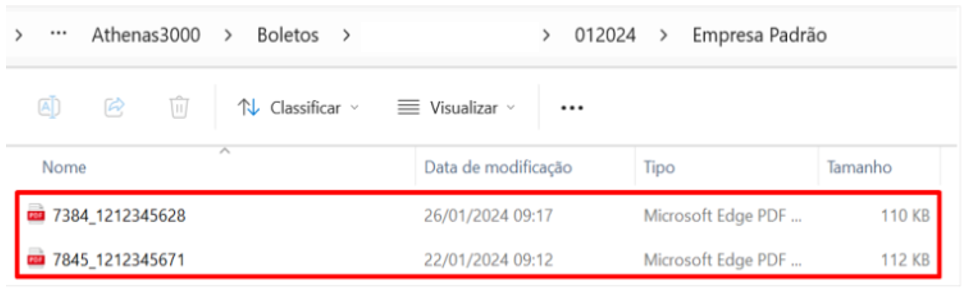1) OBJETIVO
Este manual tem como objetivo orientar o usuário no processo de homologação da API do Banco Safra. Nele, serão detalhados os passos necessários para integrar e configurar corretamente a API, garantindo que as transações bancárias, como pagamentos e recebimentos, sejam realizadas de forma segura e em conformidade com os requisitos exigidos pelo Banco Safra.
2) DADOS NECESSÁRIOS PARA INTEGRAÇÃO COM API DE BOLETOS DO BANCO SAFRA
Para realizar a emissão de boletos via API no Banco Safra, é necessário obter os seguintes dados junto à instituição bancária:
– ClienteID
– Client_Secret (Password)
– UserName
Essas informações são essenciais para iniciar o processo de integração.
Observação: Todos os dados mencionados devem ser encaminhados à equipe do Athenas, que será responsável por inserir as informações no servidor de integração, garantindo que o sistema esteja pronto para operar com a API de boletos.
3) CONFIGURAÇÃO NO SERVIDOR DE INTEGRAÇÃO
Esta etapa é executada exclusivamente por um analista técnico do Athenas.
3.1. Acesso à Ferramenta de Integração
Acesse a ferramenta de software para gerenciamento bancário.
Insira as mesmas credenciais de login e senha utilizadas no Athenas Online.
Clique no botão [Entrar] para acessar o ambiente de configuração.
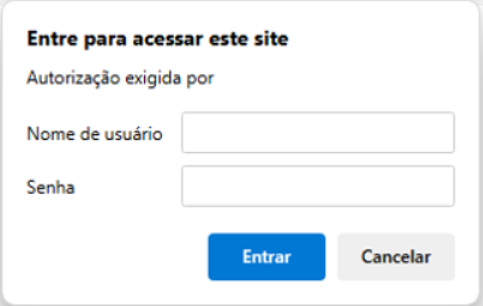
3.2. Cadastro da Integração com o Banco Safra
Após acessar a ferramenta, siga as etapas abaixo para cadastrar o banco na API:
1. Clique em [Adicionar Novo Banco] para iniciar o processo de configuração.
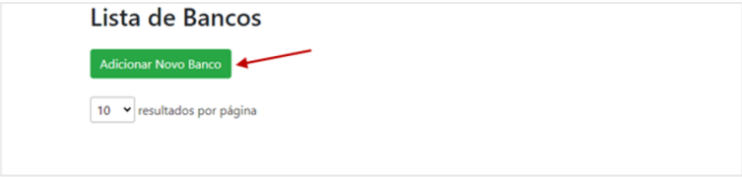
2. Preencha os campos obrigatórios com as informações fornecidas pelo Banco Safra:
Banco: nome ou código do banco (por exemplo, 422 – Safra)
CNPJ: CNPJ da instituição financeira contratante
Razão Social: razão social da empresa titular da conta
Client ID: informe o UserName fornecido pelo Safra
Client Secret: insira o Código de Acesso (Password)
3. Revise cuidadosamente todos os dados preenchidos antes de salvar.
4. Após validar as informações, clique no botão [Salvar] para registrar a configuração.
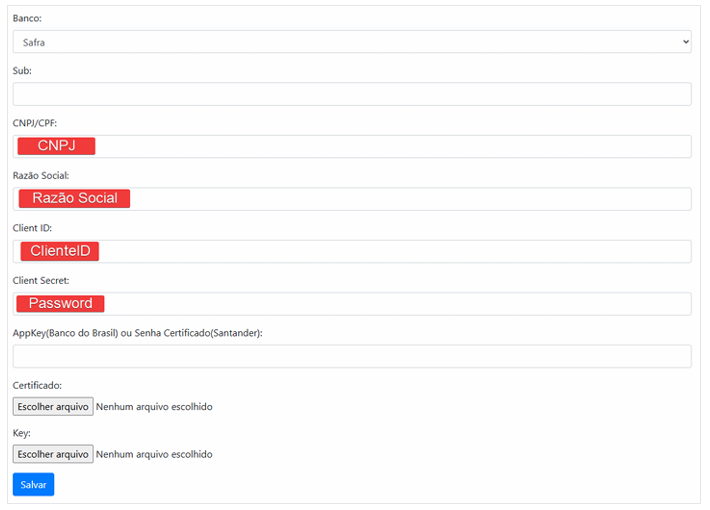
4) Configuração no Sistema Athenas – Conta Bancária
Essa etapa consiste no cadastro correto da conta bancária integrada à API do Banco Safra para emissão de boletos.
4.1. Configuração da Aba Cadastro
Acesse o menu Cadastros > Financeiro > Contas Bancárias > Aba Cadastro.
Clique em [Incluir] para cadastrar uma nova conta.
Preencha os seguintes campos com atenção às regras de cada item:
Agência / Dígito:
Informe o número da agência e seu dígito verificador.
Exemplo: 1234 / 5
Número da Conta / Dígito:
Preencha com o número completo da conta e o dígito verificador.
Exemplo: 00012345 / 6
Código do Banco:
Use o código padrão do Banco Safra: 422
Código da Cooperativa:
Informe o número da agência, sem o dígito verificador.
Exemplo: para agência 1234-5, informe apenas 1234
Nome do Banco:
Digite o nome da instituição bancária – Safra.
Tipo de Conta:
Selecione a opção correta de acordo com o tipo de movimentação da conta:
Disponib.: marque esta opção para contas de uso geral, como:
Conta Corrente
Conta de Caixa
Conta Investimento
Ct. Crédito: marque esta opção apenas se a conta for:
Conta de Cartão de Crédito
Conta de Empréstimo/Crédito rotativo
📌 Importante: Os demais campos disponíveis na tela podem ser preenchidos conforme a necessidade da empresa.
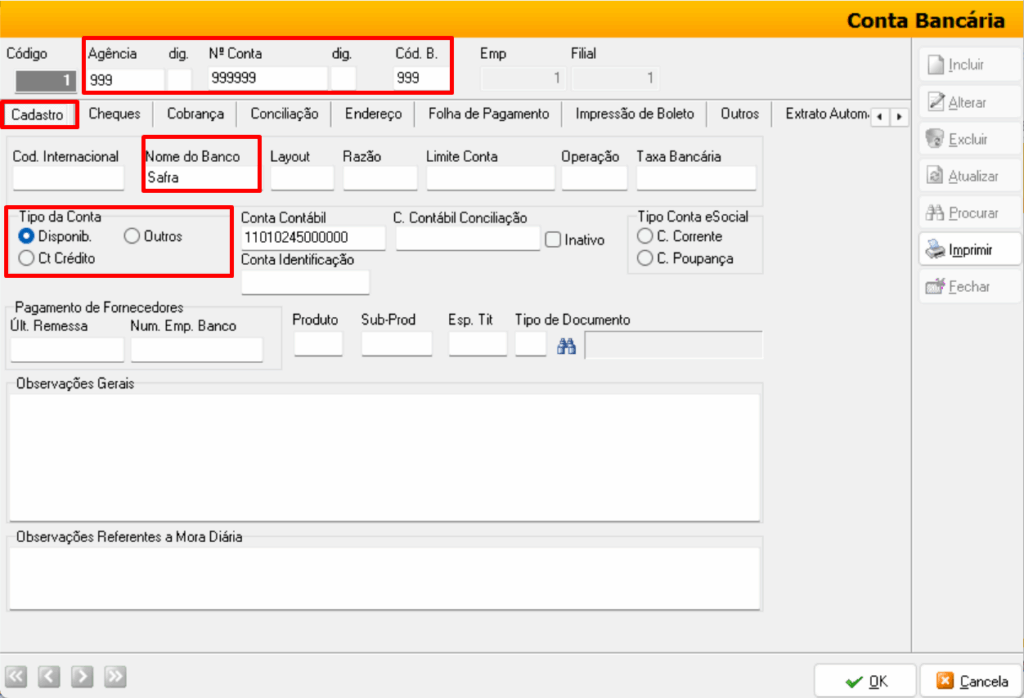
4.2. Configuração da Aba Cobrança > Subaba Outras Informações na Conta Bancária
– Na Subaba “Outras Informações”
No quadrante ‘Ambiente API’ marque a opção “Produção”.
Marque a flag “Envio por API Online”.
📌 Essa opção habilita o envio automático dos boletos através da integração online com o Safra, sem necessidade de gerar arquivo manual.
Após preencher todos os dados obrigatórios, clique em [OK] para salvar o cadastro da conta bancária.
Observação: Os demais campos podem ser preenchidos conforme a necessidade. Em alguns casos, os bancos utilizam número de agência e conta de homologação até a validação final do processo.
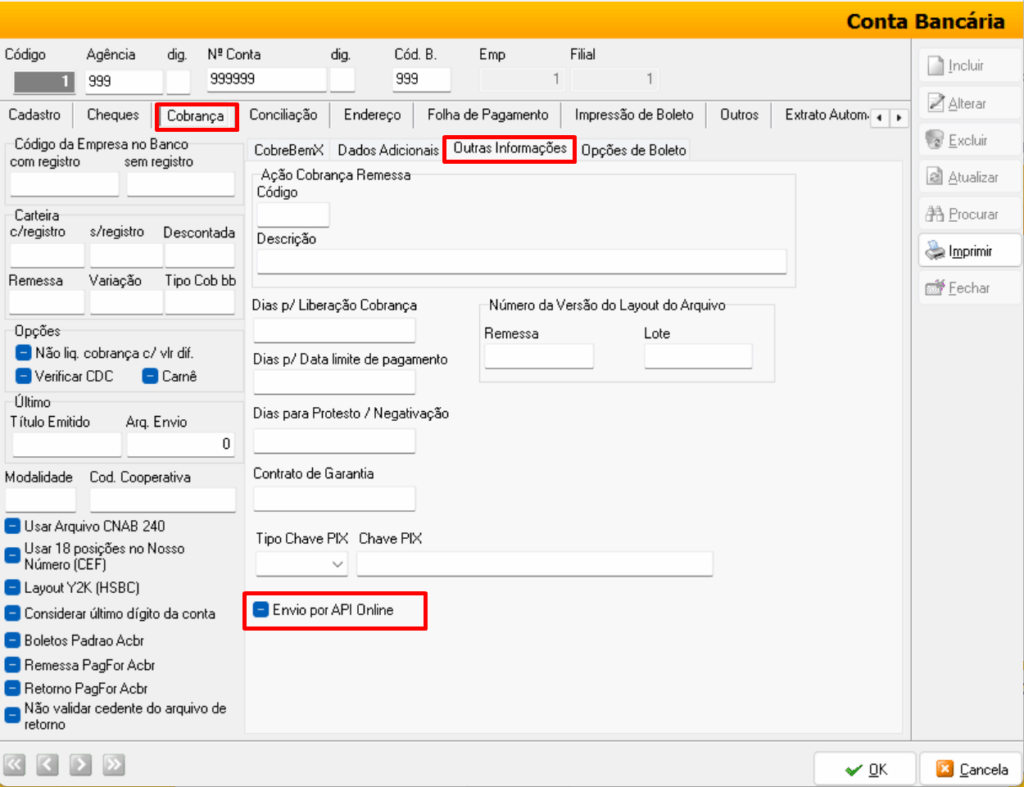
5) DEFINIR CAMINHO PARA SALVAR OS BOLETOS
Acesse o menu Arquivos > Configurações (Novo).
Vá até a aba Cobrança e localize a opção “Caminho para salvar boletos do banco usando API”.
Informe o diretório onde os boletos gerados em PDF deverão ser salvos.
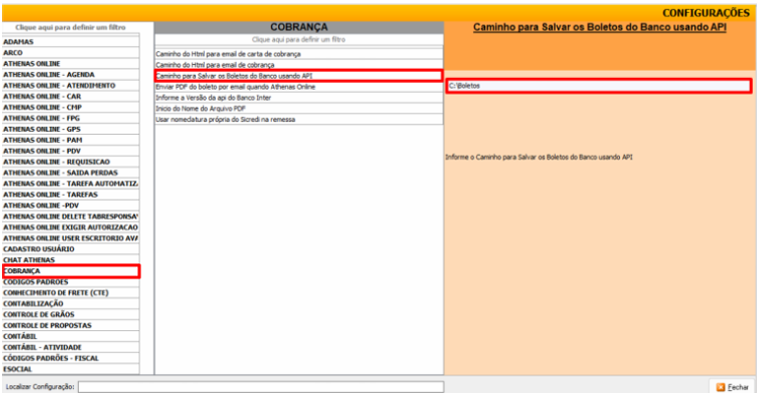
6) GERAÇÃO DOS BOLETOS
Gere o boleto normalmente pelo sistema.
Após a geração, o sistema exibirá a mensagem ‘Processo Finalizado!’.
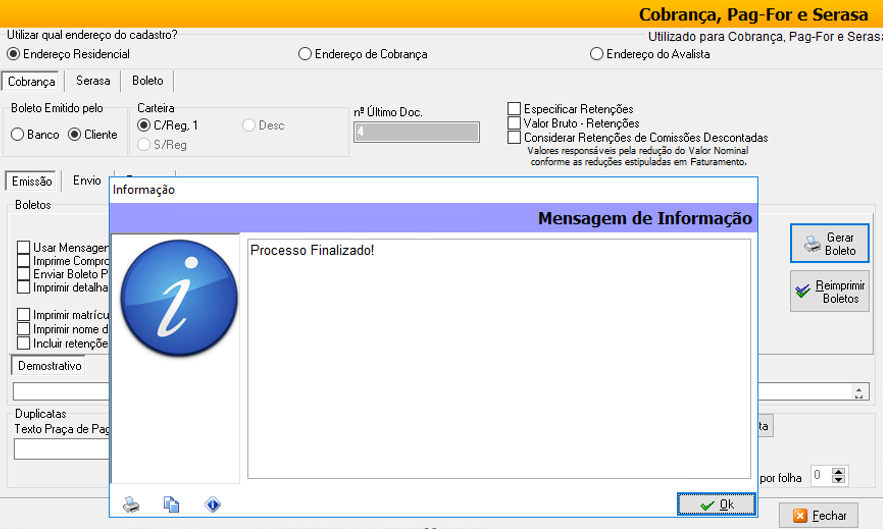
Na aba ‘Boleto’, é possível acessar os ‘PDF’s’ dos boletos gerados.
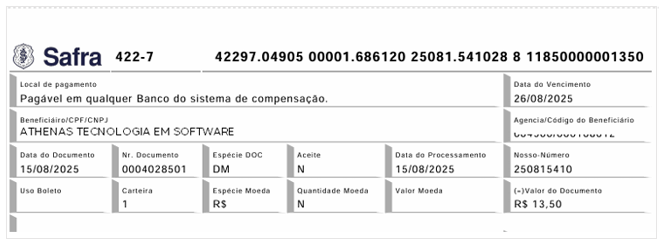
7) VERIFICAÇÃO DOS ARQUIVOS GERADOS
Após a emissão, os arquivos PDF dos boletos ficarão salvos no caminho informado no item 5.
Verifique se os arquivos estão disponíveis corretamente na pasta configurada.